波形编辑器/记录器
噪声消除工具
噪声消除工具可以消除样本中的连续背景噪声(如嘶嘶声或电嗡嗡声),修复被削波的样本并消除样本中的咔哒声。 它并不用于消除瞬时背景噪声,如关门声或鸟鸣。 任何或所有这些降噪功能都可以单程执行。 各个模块可由每个版块标签前面的按钮激活。 ![]() 观看教程视频。
观看教程视频。
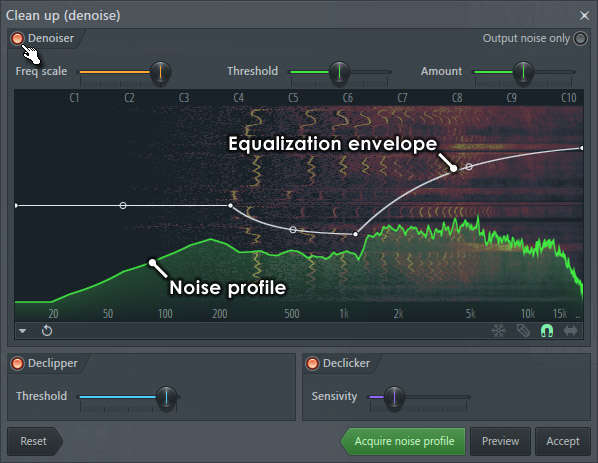
注:降噪器、削波修复器和消音器在版块标题前面都有一个按钮,选择此按钮将激活给定功能。 在上面的屏幕截图中,削波修复器和消音器处于停用状态。
打开噪声消除工具
要打开噪声消除工具,请左键点击清理(降噪) 按钮 ![]() 或使用工具 > 频谱 > 清理(降噪) 选项。
或使用工具 > 频谱 > 清理(降噪) 选项。
残留声与消除声
位于主显示窗口上方。
- 仅输出噪声 - 选中后,将听到由降噪器工具(噪声)移除的样本部分。 需要微调降噪器的阈值和量设置时(使用预览功能),请选择此按钮。 只听那些听起来像是要消除的噪声的设置。 如果在噪声输出中听到希望保留的声音部分,则表示设置过于严格。 取消选择时,预览和接受按钮将根据插件设置提供处理后的(残留)声音。
样本显示
主显示窗口将显示要处理的样本的频谱视图。 图中横轴代表频率,纵轴代表时间,而颜色代表强度。
- 频率标度 - 缩放频率标度以进行更精确或更不精确的均衡曲线编辑或频率检查。
均衡器包络
(白色)均衡器包络允许将 +12 至 -24 dB 的均衡曲线应用于所选样本。 时间在纵轴上表示,频率在横轴上表示。 除其他降噪功能外,还应用均衡来微调结果。
编辑均衡曲线:在“包络编辑器窗口”中点击鼠标右键可添加点,点击鼠标左键可移动点和张力标记。 右键点击点可打开上下文菜单,该菜单将允许您删除点或更改曲线类型。 默认中线是“无变化”。 移动节点时,FL Studio 提示栏将显示“增强/削弱”值。
如果需要专用均衡器,请使用均衡工具。
- 重置 - 将均衡器包络重置为默认状态。
- 包络选项(均衡显示窗口下方的向右小箭头)。
- 打开状态文件/保存状态文件 - 打开/保存包络状态。 有几个不同的预定义状态文件。
- 拷贝状态/粘贴状态 - 用于拷贝和粘贴包络,通常是在打开的 Edison 的 EQ 编辑器实例之间。
- 撤消 - 撤消上一个包络编辑。
- 撤消历史记录/上次重置 - 显示自上次重置以来的编辑历史记录。
- 垂直翻转 - 反转当前包络。
- 缩放电平 - 打开电平缩放工具。
- 归一化电平 - 缩放包络,使最高电平和/或最低电平达到 +/-100%。
- 抽取点 - 打开一个简单的工具,该工具可以操作包络中的控制点数量(可与分析音频文件结合使用)。
- 滤波器 - 打开包络滤波器工具(可与分析音频文件结合使用)。
- 平滑 - 打开平滑工具,该工具可以平滑包络形状(可与分析音频文件结合使用)。
- 平滑突然的变化 - 快速移除包络中急剧或突然的变化。
- 平滑所有点 - 预设滤波器以对包络进行快速滤波。
- 创建音序 - 打开包络音序器工具。
- 分析音频文件 - 打开、分析和复制输入声音文件的音量包络。 将音频文件直接拖放到包络编辑器上可以进行自动分析。
降噪器
要激活降噪器,请确保选择“降噪器”按钮。 降噪器旨在减少或消除录音中恒定的背景噪声。 这种背景噪声可能包括磁带嘶嘶声、麦克风嗡嗡声、电源嗡嗡声、相机马达噪声,空调隆隆声以及在整个录制过程中电平或频率没有明显变化的任何其他类型的噪声。 如果您需要消除关门声、鸟鸣或任何类似的瞬时可变声音, 这不是您要寻找的工具。
- 阈值 - 控制噪声和所需信号电平的分离。 较高的阈值设置可减少更多噪声,但也可能抑制信号中所需的低电平分量(选择仅输出噪声开关可听到被消除的声音)。 较低的阈值可保留低电平信号的细节,但会导致噪声被保留的声音调制。 比较好的默认值为 0 dB。
- 量 - 以分贝为单位控制噪声抑制的级别。 强抑制会降低低电平的残余音频,因此建议根据需要应用抑制,以便将目标噪声降低到几乎不可见的水平(在应用降噪之前,点击预览按钮可试听各种设置)。 请记住,如果声音要在混音中使用,那么很可能需要较少的抑制即可使噪声听不见。
使用降噪器:
- 噪声曲线 - 降噪器需要听到一个背景噪声示例,最好与其他声音隔离,以便它能生成准确的“噪声曲线”。 从 Edison 主样本窗口中,选择只包含噪声的样本部分(如果可能)。 检查样本的开始和结束,这里通常会暴露噪声。 或者,您可能需要在样本中选择所需声音中存在停顿(如讲话或唱歌时的停顿)的区域。 如果找不到“只有噪声的”区域,可选择样本中最容易听到噪声的安静部分。 选择可以找到的最长的噪声部分后,右键点击清理(降噪) 按钮可创建噪声曲线。 如果打开了噪声消除工具,点击获取噪声曲线按钮可选择噪声样本。
- 选择要处理的区域 - 在返回降噪器界面之前,请确保在 Edison 主样本窗口中选择了要降噪的区域(降噪器将保留噪声曲线,因此可以关闭降噪器来选择要处理的区域)。 如果未选择区域,则会对整个样本进行处理,这通常是期望的结果,因为处理样本的一小部分会导致在处理区域的边界处出现能够听到的音调变化。
- 预览设置 - 打开降噪器工具并通过点击预览按钮预览默认设置。 注意,噪声曲线将以绿色频率曲线的形式出现在降噪器中(参见上面的屏幕截图)。
- 微调控件 - 有时,您可能会听到降噪过程中的“水下”非自然信号,如果是这样,则应继续先调整阈值,然后再调整量设置。 您应该只应用足够的降噪(量)使噪声在使用声音的环境中几乎听不到或不明显。 降噪量设置过大肯定会导致可听见的非自然信号。 选择仅输出噪声按钮通常非常有用,这样可以更清楚地听到被移除的样本部分。 理想情况下,只会听到噪声。
- 接受结果 - 对设置满意后即可点击此按钮。
- 熟能生巧 - 如果您想进行试验,“Maximus NoiseGate Tutorial 44kHz.wav”是混合了一些电源嗡嗡声的声乐,这些噪声暴露在样本的结尾处。 要下载此文件,您需要在 freesound 上创建一个帐户。 Freesound 项目是庞培法布拉大学音乐技术小组的一项计划,旨在建立一个 Creative Commons 许可的声音库。
削波修复器
要激活削波修复器,请确保选择“削波修复器”按钮。 削波修复器可以修复 A/D 转换器过载或磁带过饱和时产生的数字和模拟削波非自然信号。 削波修复器对于保存无法重新录制的录音(如现场音乐会、采访或一次性音频事件)非常有用。
- 阈值 - 选择用于检测削峰的削波电平。 理想的设置是电平刚好低于实际的削波电平,您可以在 Edison 主窗口中检查波形,并通过将鼠标悬停在削波波形上来检查削波电平。
注:削波修复器会重新创建高于削波电平的峰值,因此将降低录音的整体音量,从而为该过程提供净空。 有鉴于此,为了避免被处理区域的音量突然下降,通常需要对整个录音进行削波。
消音器
要激活消音器,请确保选择“消音器”按钮。 消音器可用于还原旧的黑胶唱片和其他引起咔哒声、噗噗声和/或爆裂声的录音。 消音器还可以消除其他来源的各种短噪声,包括嘴唇咔哒声和“拍击”声以及一些由数字错误或电气干扰引起的咔哒声。 消音器对 10 ms 或更短的咔哒声瞬变的处理效果最佳。
- 灵敏度 - 控制咔哒声检测算法的积极性。 此参数的低值将消除较少的咔哒声,而较高的值可能会将音乐瞬变视为咔哒声,从而导致失真。
“接受”按钮
- 接受 - 处理并粘贴(替换)原始选择。
插件制作者
界面:Didier Dambrin。
 |